Mirror’s Edge, ein packendes Action-Plattformspiel, das ursprünglich für PC, Xbox 360 und PS3 entwickelt wurde, entführt die Spieler in eine futuristische Metropole. Unter der Federführung von DICE und dem Vertrieb durch Electronic Arts schlüpfen wir in die Rolle von Faith Connors, einer flinken Parkour-Botin. Hier erfahren Sie, wie Sie dieses Spiel auch unter Linux genießen können.
Mirror’s Edge unter Linux spielen
Dank Steam Play und Proton läuft Mirror’s Edge auch unter Linux erstaunlich gut. Um das Spiel auf Ihrem Linux-Rechner zu erleben, ist die Installation des Steam-Clients für Linux erforderlich.
Steam installieren
Die Installation von Steam auf Ihrem Linux-System erfolgt am einfachsten über ein Terminalfenster. Dieses öffnen Sie, indem Sie entweder die Tastenkombination Strg + Alt + T betätigen oder im Anwendungsmenü nach „Terminal“ suchen.
Sobald das Terminal bereit ist, folgen Sie den untenstehenden Anweisungen, die auf Ihr jeweiliges Linux-Betriebssystem zugeschnitten sind.
Ubuntu
Um Steam unter Ubuntu zu installieren, geben Sie folgenden Befehl ein:
sudo apt install steam
Debian
Für Debian empfiehlt es sich, das DEB-Paket herunterzuladen. Dies gelingt mit folgendem Befehl:
wget https://steamcdn-a.akamaihd.net/client/installer/steam.deb
Nach dem Download installieren Sie Steam mit folgendem Befehl:
sudo dpkg -i steam.deb
Anschließend beheben Sie eventuelle Abhängigkeitsprobleme mit:
sudo apt-get install -f
Arch Linux
Unter Arch Linux finden Sie Steam im „multilib“-Repository. Um dieses zu aktivieren, öffnen Sie die Datei /etc/pacman.conf in einem Texteditor.
Suchen Sie nach „multilib“ und entfernen Sie das vorangestellte #-Symbol sowie die #-Symbole der folgenden Zeilen. Speichern Sie die Änderungen und synchronisieren Sie Arch mit den Repos:
sudo pacman -Syy
Installieren Sie abschließend Steam mit:
sudo pacman -S steam
Fedora/OpenSUSE
Sowohl OpenSUSE als auch Fedora können Steam über die systemeigenen Repositories installieren. Jedoch hat sich die Flatpak-Version von Steam als stabiler erwiesen, daher empfehlen wir diese Installationsmethode.
Flatpak
Um Steam via Flatpak zu nutzen, müssen Sie zunächst die Flatpak-Laufzeit installieren. Hierzu finden Sie detaillierte Anleitungen im Internet.
Nachdem Flatpak eingerichtet wurde, installieren Sie Steam mit folgenden Befehlen:
flatpak remote-add --if-not-exists flathub https://flathub.org/repo/flathub.flatpakrepo
flatpak install flathub com.valvesoftware.Steam
Mirror’s Edge unter Linux installieren
Nach erfolgreicher Steam-Installation starten Sie Steam und melden sich mit Ihrem Konto an. Folgen Sie nun dieser Schritt-für-Schritt-Anleitung, um Mirror’s Edge unter Linux zu spielen:
Schritt 1: Öffnen Sie das Steam-Menü und klicken Sie auf „Einstellungen“. Der Einstellungsbereich wird sich nun öffnen.
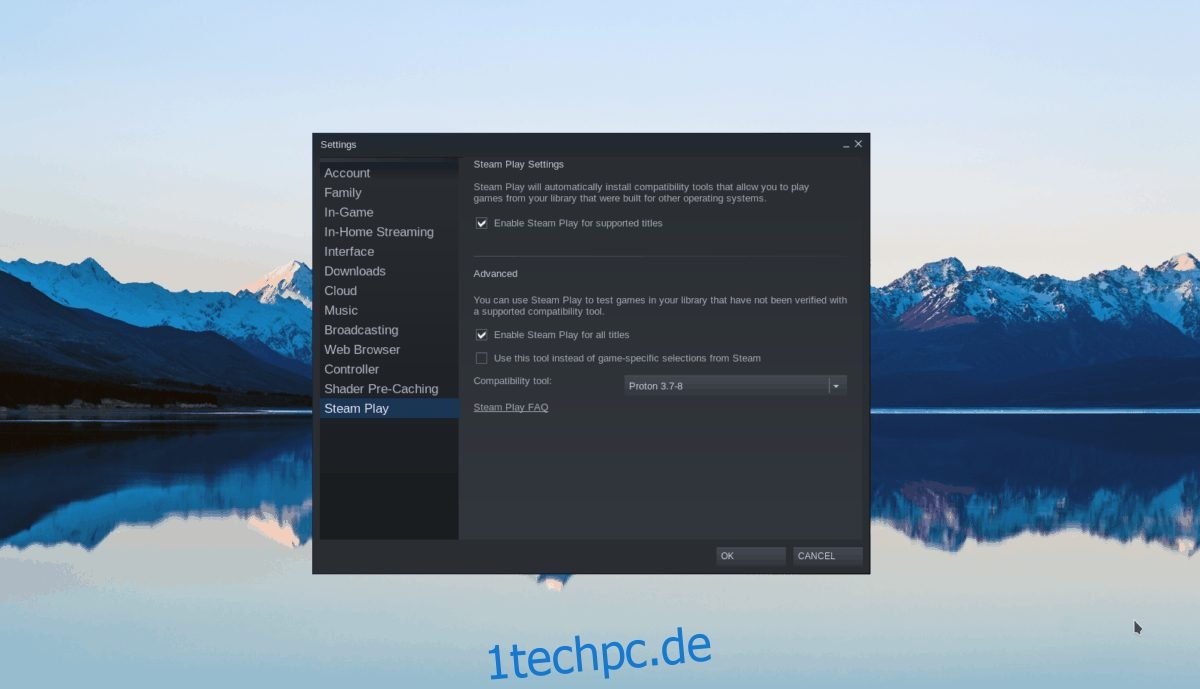
Klicken Sie im Einstellungsbereich auf „Steam Play“. Aktivieren Sie sowohl die Option „Steam Play für unterstützte Titel aktivieren“ als auch „Steam Play für alle anderen Titel aktivieren“. Bestätigen Sie mit „OK“.
Schritt 2: Klicken Sie auf „Store“, um den Steam-Shop zu öffnen. Nutzen Sie die Suchfunktion und geben Sie „Mirror’s Edge“ ein. Wählen Sie das Spiel aus den Suchergebnissen aus.
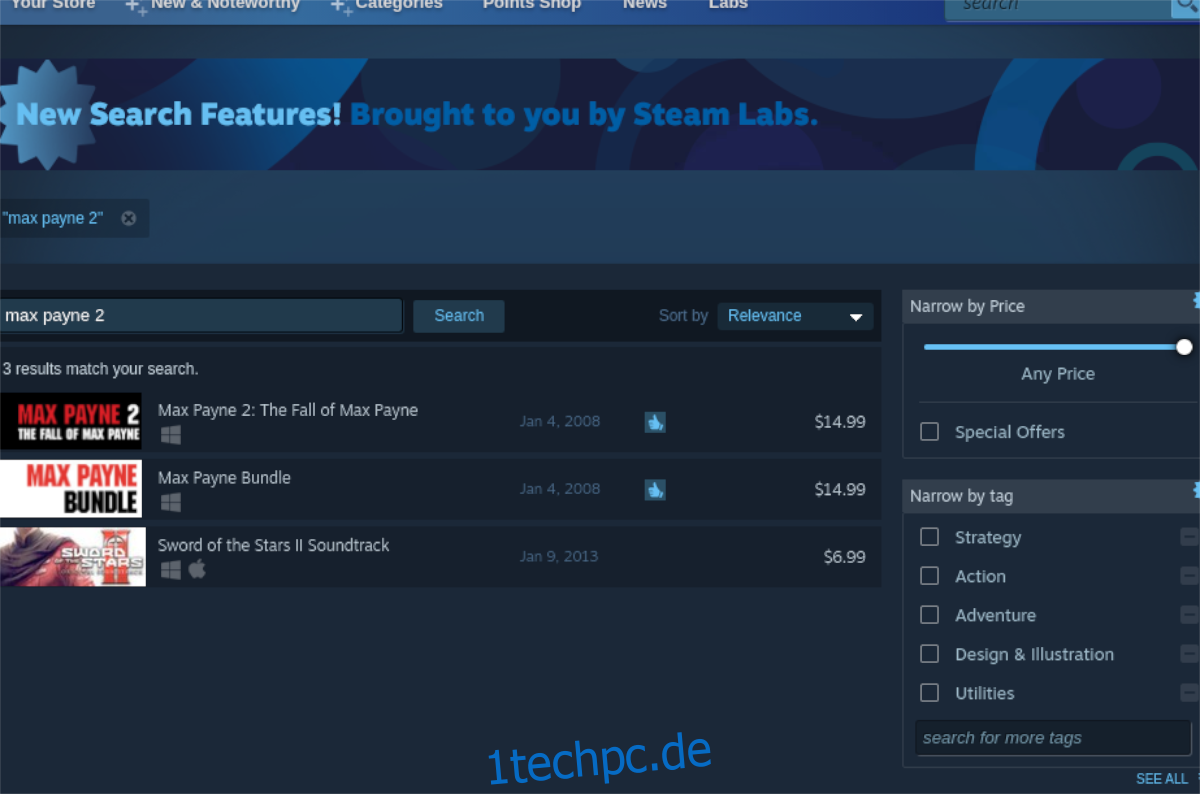
Schritt 3: Fügen Sie Mirror’s Edge über den Button „In den Warenkorb“ Ihrem Warenkorb hinzu und schließen Sie den Kaufvorgang ab.
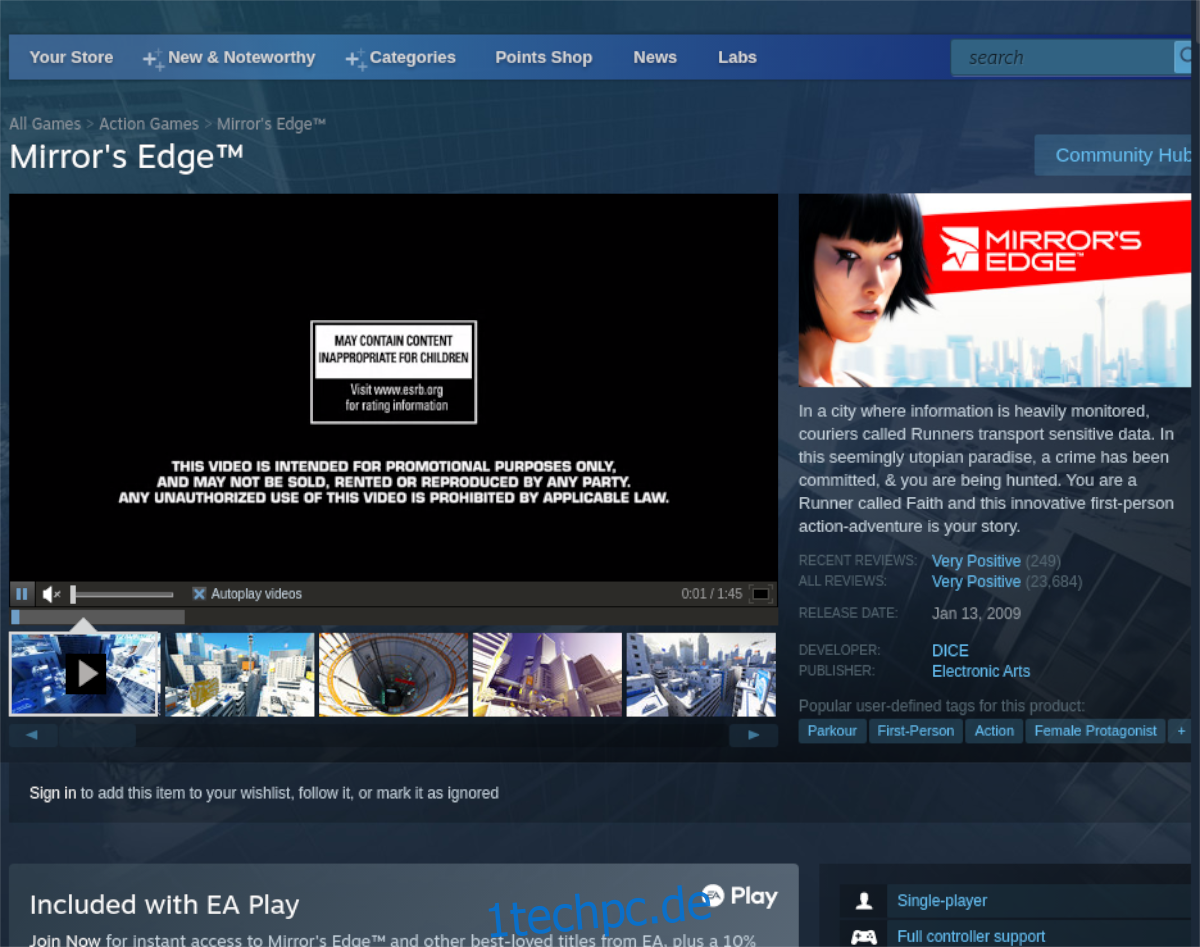
Schritt 4: Wechseln Sie in Ihre „Bibliothek“ und suchen Sie nach „Mirror’s Edge“. Wählen Sie das Spiel aus, um zur Bibliotheksseite zu gelangen.
Schritt 5: Klicken Sie auf den blauen „INSTALLIEREN“-Button. Rechtsklicken Sie anschließend auf „Eigenschaften“, um die Spieleinstellungen zu öffnen.
Suchen Sie im Eigenschaftenfenster den Bereich „Kompatibilität“ und stellen Sie dort „Proton 5.0-10“ ein. Diese Proton-Version ist wichtig für die reibungslose Funktion des Spiels.

Schritt 6: Klicken Sie auf den grünen „PLAY“-Button, um Mirror’s Edge auf Ihrem Linux-Rechner zu starten.